Большинство современных смартфонов оборудованы недорогой и удобной операционной системой – Android. Пожалуй, не существует владельцев операционной системы, которые не сталкивались с временными сбоями, ошибками и зависаниями ""Андроида".
Многие не знают, как справиться с такой проблемой, порой даже и не пытаются сделать это. Но если ошибка вызвана случайно, то решение довольно простое – перезагрузка вашего мобильного устройства. Поэтому необходимо знать алгоритм, как перезагрузить "Андроид".
Для каких целей необходима перезагрузка

Существует ряд объективных причин, по которым необходимо провести перезагрузку смартфона:
- Бывает, что по истечении определенного времени телефон начинает зависать, замедляется работа операционной системы. Это считается нормальным и происходит из-за накопления временных файлов, поэтому нужно совершать плановую перезагрузку своего устройства.
- Замедление приложений и системы также может быть связано с системным сбоем. В таких ситуациях желательно воспользоваться проверенными методами и перезагрузить "Андроид" с возможностью восстановления данных.
- Перезагрузка может открыть доступ к новым функциям смартфона, таким как Recovery (меню на телефоне, которое позволяет сбросить все настройки до заводских).
Процесс перезагрузки может помочь и в случае возникновения других неполадок. Если и это не поможет, возможно, исправит ситуацию переход в безопасный режим. Не стоит паниковать, не разобравшись в проблеме до конца и сбрасывать телефон до заводских настроек. Вполне возможно, что проблема решается при помощи перезагрузки.
Устройство подвисает: как безопасно перезагрузить "Андроид"?
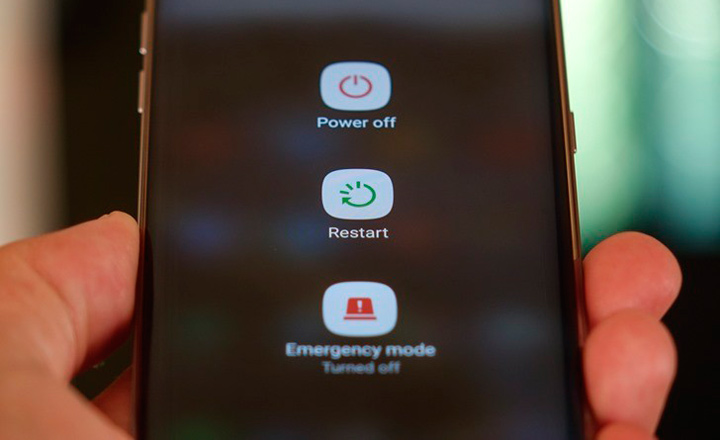
Иногда смартфон настолько сильно зависает, что обыкновенный способ перезагрузки телефона не работает (нажатие на кнопку блокировки), поскольку не отображается меню выключения. При подобной проблеме необходимо удерживать кнопку блокировки чуть больше 10 секунд, пока устройство не начнет перезагрузку. В конечном итоге устройство перезагрузится даже при очень сильном зависании "Андроида".
Если у телефона есть съемный аккумулятор, то существует другой алгоритм. Потребуется просто снять крышку, вытащить аккумулятор, подождать несколько секунд, вставить назад и перезагрузить телефон. Таким же способом можно перезагрузить и ноутбук, который сильно зависает и не реагирует на нажатия. Достаточно зажать кнопку питания и подождать, пока ноутбук перезагрузится.
Быстрая и простая перезагрузка без сброса до заводских настроек
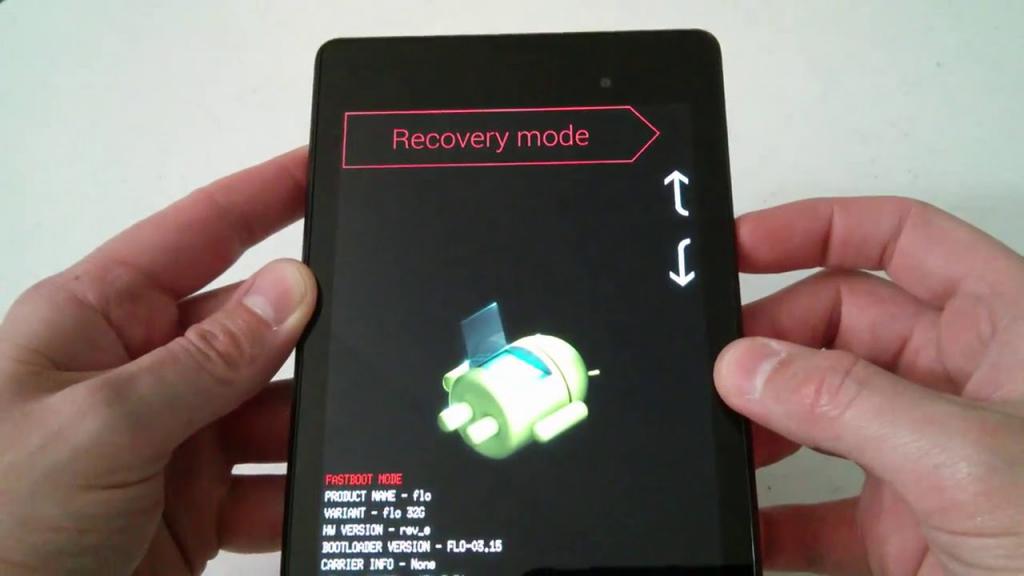
Итак, как перезагрузить "Андроид", если он зависает, но проблема не носит роковой характер, то есть, телефон слегка подвисает, но выполняет основные свои функции, то подойдет следующий способ перезагрузки:
- Задерживаем кнопку включения телефона и удерживаем несколько секунд.
- Ждем, пока не отобразится меню выключения, где будут прописаны несколько пунктов.
- Находим пункт «Перезагрузить устройство», нажимаем и дожидаемся перезагрузки.
Скорость появления меню на разных устройствах отличается, в среднем она составляет 5-10 секунд. Данный способ перезагрузки работает на всех современных популярных смартфонах, если нет проблем с экраном и дисплеем телефона, а кнопки выключения реагируют на нажатие. Если же на нажатие клавиш телефон не реагирует, то для сохранения данных на устройстве придется прибегнуть к способу с аккумулятором.
Радикальный способ перезагрузки телефона с удалением данных
Полностью перезагрузить "Андроид" с удалением данных стоит в том случае, когда ошибки носят серьезный характер, и их никак не устранить обычной перезагрузкой. Подобная проблема вызывается пойманными вирусами, сторонними приложениями, ошибками при каких-либо действиях и выполнении определенных функций. Этот метод устранения ошибок подразумевает удаление всех данных на устройстве без их восстановления, но данные рекомендуется сохранить при помощи резервного копирования информации из памяти телефона.
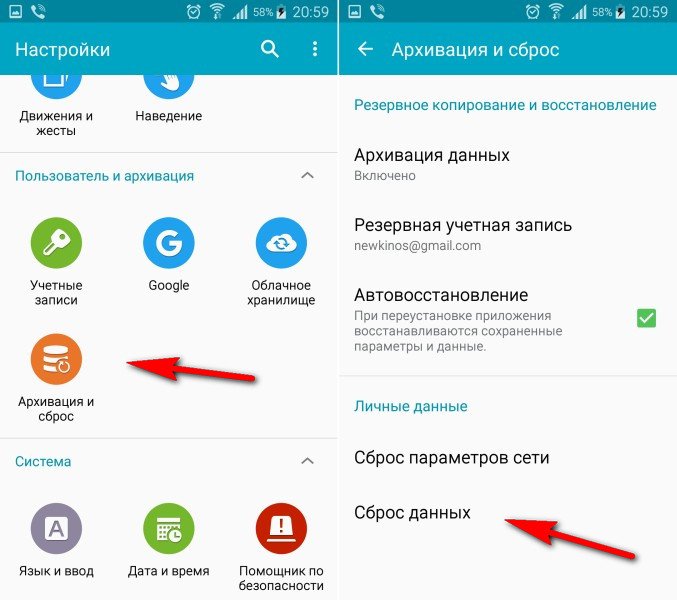
Алгоритм этого способа удобен тем, что остается неизменным независимо от того, какое у вас устройство. Он несложен и включает последовательную цепочку простых действий:
- Заходим в настройки устройства.
- Выбираем пункт с наименованием «Архивация и сброс данных».
- Нажимаем и ждем, пока устройство перезагрузится.
Этот способ перезагрузить "Андроид", вернет устройство в первоначальное состояние. Все данные, в том числе пароли и логины, будут удалены. Ранее установленные приложения также не будут доступны. Работа смартфона не будет заторможена, а приложения перестанут виснуть. Если в настройки зайти не получится, то сброс данных можно выполнить при помощи ранее упомянутой функции Recovery.
Перезагрузка при помощи Recovery
Если нет возможности зайти в настройки устройства или "Андроид" сильно зависает, существует способ, который позволяет совершить полную перезагрузку – функция Recovery Mode, работающая при определенной комбинации нажатия клавиш. Комбинация может отличаться на разных устройствах, ознакомиться с ней можно на официальных сайтах.

Стандартная последовательность того, как перезагрузить систему "Андроид" такова: необходимо одновременно нажать кнопку увеличения громкости и питания. Для полной перезагрузки нужно совершить следующие действия:
- после нажатия определенной комбинации появляется специальное меню;
- чтобы выбрать определенный пункт, управляйте передвижением при помощи кнопок регулирования громкости;
- выберите пункт WipeData удержанием кнопки питания;
- дождитесь полной перезагрузки до первоначального состояния смартфона.
У планшетов на базе процессоров МТК есть специальная утилита Mobileuncle Tools, позволяющая заходить в "Рекавери" через пункт «Загрузиться в Recovery». Программа позволяет настраивать самые важные параметры работы устройства.
В заключение
Если работоспособность мобильного устройства снизилась, и оно частенько зависает, то желательно воспользоваться кнопкой питания для быстрой перезагрузки или сбросить настройки до заводских. Перед тем как перезагрузить "Андроид", если он завис во время сброса и работы с системными файлами, важно вспомнить о необходимости резервного копирования, чтобы сохранить всю важную информацию в ноутбук или на флешку.



























